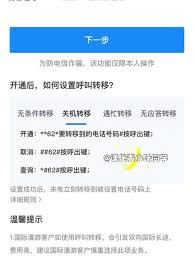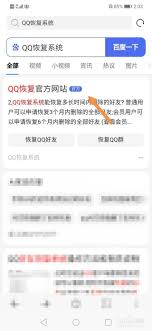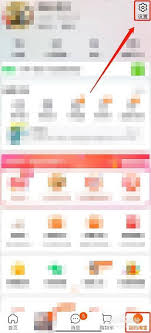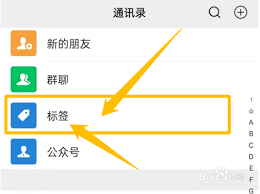导读: u盘作为我们日常生活中常用的数据存储设备,有时会遇到无法被电脑读取的问题。这不仅令人头疼,还可能导致重要数据的丢失。本文将介绍几种简单有效的方法,帮助你解决电脑无法读取u盘的问题。一、检查u盘的物理连接首先,当u盘无法读取时,最基本的检查就是物理连接。确保u盘
u盘作为我们日常生活中常用的数据存储设备,有时会遇到无法被电脑读取的问题。这不仅令人头疼,还可能导致重要数据的丢失。本文将介绍几种简单有效的方法,帮助你解决电脑无法读取u盘的问题。
首先,当u盘无法读取时,最基本的检查就是物理连接。确保u盘与电脑的usb接口连接良好。你可以尝试以下几个步骤:
1. 更换usb接口:尝试将u盘插入电脑的其他usb接口,或者更换到另一台电脑上测试,看看问题是否依然存在。有时候usb接口接触不良或损坏也会导致u盘无法被识别。
2. 检查指示灯:如果u盘有指示灯,检查一下它是否亮起。正常情况下,插入u盘后指示灯应该会闪烁。如果指示灯不亮,可能是u盘本身有问题。
3. 清洁接口:使用干净的布轻轻擦拭u盘的金属接口,确保没有灰尘或污垢影响连接。污垢也可能导致接触不良,进而无法读取。
如果u盘在物理连接上没有问题,但仍然无法读取,可以尝试使用系统自带的磁盘管理工具进行检查和修复:
1. 打开磁盘管理:在windows系统中,右键点击“此电脑”或“我的电脑”,选择“管理”,然后找到“磁盘管理”选项。你也可以按下windows键 + r,输入“diskmgmt.msc”打开磁盘管理。
2. 检查u盘状态:在磁盘管理中,检查u盘是否被识别。它可能会显示为“未分配”或“离线”等状态。如果u盘显示为“未分配”,你需要右键点击它,选择“新建简单卷”,然后按照向导完成分区和格式化。
3. 更改驱动器号:有时u盘可能因为驱动器号冲突而无法正常使用。在磁盘管理中,右键点击u盘,选择“更改驱动器号和路径”,为其分配一个新的驱动器号。
如果以上方法都无法解决问题,可以尝试进行修复操作:
1. 使用命令提示符:按下windows键 + r,输入“cmd”打开命令提示符。输入“chkdsk x: /f”(将x替换为u盘的驱动器号),然后按enter键。这个命令会检查u盘的文件系统并修复可能存在的错误。
2. 格式化u盘:如果u盘里的数据不重要,或者已经备份过,可以尝试格式化。注意,这将清除u盘上的所有数据。在磁盘管理中,右键点击u盘,选择“格式化”,按照提示完成操作。格式化后,u盘应该可以重新使用。

如果u盘里的数据非常重要,而上述方法都无法解决问题,建议使用数据恢复软件。以下是一些常用的数据恢复软件操作步骤:
1. 启动数据恢复软件:启动如easyrecovery或万兴恢复专家等数据恢复软件。
2. 选择恢复选项:在软件中选择需要恢复的数据类型和u盘所在的分区。
3. 扫描和恢复数据:点击“扫描”按钮,软件会自动查找设备和对应位置之前的文件痕迹。找到无法识别的u盘后,预览并恢复你需要的数据。
4. 保存恢复数据:将选中的文件恢复到安全的位置,避免数据覆盖。
如果u盘仍然无法识别,可能是驱动程序出现问题。此时,可以尝试通过更新或重装驱动程序来解决问题:
1. 打开设备管理器:在windows操作系统中,按win + x键,选择“设备管理器”。
2. 找到u盘驱动:找到“通用串行总线控制器”选项,查看下方是否有带有黄色感叹号的u盘驱动,表示驱动出现故障。
3. 更新驱动程序:右键点击u盘设备,选择“更新驱动程序”,然后选择“自动搜索更新的驱动程序”让系统自动更新。
通过上述方法,你应该能够有效地解决电脑无法读取u盘的问题。如果问题依然存在,建议寻求专业数据恢复服务来提取数据。希望这篇文章能够帮助你顺利找回u盘的使用权限,保障重要数据的安全!
下一篇:剪映如何清理储存空间